Egal wie viele systemische Speicher im mobilen Gerät auf Android, es wird sehr schnell gefüllt. Dieses Problem ist fast jedem Benutzer eines Smartphones oder Tablets bekannt. Im Folgenden werden wir verschiedene Möglichkeiten beschreiben, es zu lösen.
So reinigen Sie den Systemspeicher auf Android - Löschen von Dateien und Reinigen des Dateisystems
Egal wie banal es klingen mag, zunächst versuchen Sie, den Inhalt Ihres Geräts erneut zu betrachten. Vielleicht hat sich die Zeit an einige Programme gekommen, die ihre Relevanz verloren haben? Um die Liste der installierten Programme zu untersuchen, gehen Sie in den Abschnitt „Anwendungen“ -›„ Dispatcher “und streichen Sie die Liste bis zum Ende. Um unnötig zu entfernen, klicken Sie einfach auf die Namen und wählen Sie die entsprechende Schaltfläche. Sie werden bei der Analyse und Entfernung unnötiger Programme (sowie ihrer Komponenten - Cache, Speichern, Einstellungen) spezielle Dienstprogramme wie CCleaner oder SD Maid nützlich sein. Beide sind kostenlos, verfügen über eine äußerst verständliche Schnittstelle und helfen dabei, überschüssige Dateien in ein oder zwei Klicks loszuwerden. So funktioniert SD Maid beispielsweise:
- versorgen mit Google Play Market und als reguläre Anwendung installieren;
- sD Maid starten;
- wir gehen zum Menü „System“.
- klicken Sie in der oberen rechten Ecke auf das Symbol mit den Pfeilen - "Update".
- das Programm wird das System für einige Zeit analysieren, wonach es eine Zusammenfassung der Dateien auf dem Bildschirm ausgeht, der sicher löschen und freigelassen werden kann.
- der Benutzer kann sie genauer berücksichtigen und wählen, was er verlassen und mit dem er sich verabschieden würde.
- wenn nur unnötig auf der Liste bleibt, klicken Sie mutig auf das Bild des Korbs auf der linken Seite der Update -Pfeile.
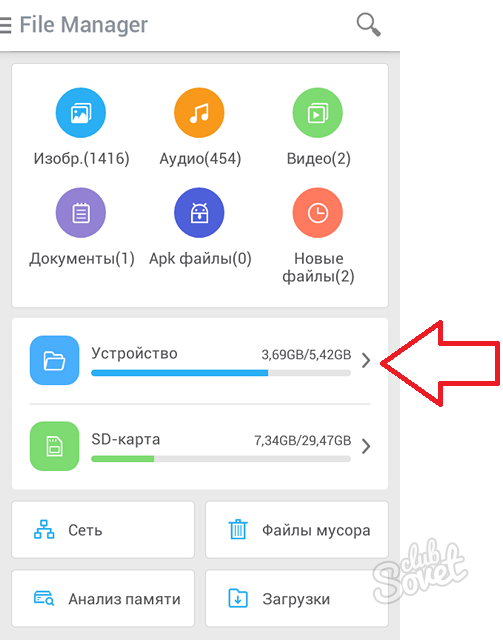
So reinigen Sie den Systemspeicher auf Android - Übertragen von Dateien auf eine externe Karte
Wenn der Systemspeicher des Geräts mit Programmen, Filmen, Büchern und anderen Dateien gefüllt ist, können alle auf eine externe SD -Karte (normalerweise viel größer) oder auf einem Computer gespeichert werden. Wenn es keine Fragen mit Multimedia -Inhalten gibt, ist die Situation mit den Programmen etwas anders. Um sie auf die SD -Karte zu bewegen, machen wir Folgendes:
- wir gehen zum Abschnitt „Einstellungen“.
- wir öffnen eine Liste installierter Anwendungen.
- wir schieben eine bestimmte Anwendung durch und prüfen, ob die Schaltfläche „Übertragung in SD“ aktiv ist.
- wenn ja, klicken Sie darauf, das Betriebssystem wird automatisch verschoben.
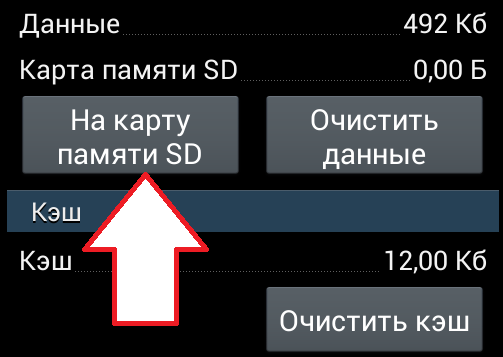
So löschen Sie den Systemspeicher auf Android-Beobachtung einer Route
Leider funktioniert es nicht, alle Programme (sowie das Löschen von vielen von ihnen) auf die Karte zu übertragen. Um eine großartige Möglichkeit zu gewährleisten, das Gerät auf Android zu verwalten, bevorzugen einige Benutzer es vor, die Einschränkungen für die Verwaltung von Systemdateien zu entfernen. Diese Gelegenheit bietet nur Root -Zugang. Es sollte jedoch daran erinnert werden, dass ein entsperrtes Gerät normalerweise eine Garantie verliert und beim Erhalten einer Wurzel die Arbeitskapazität verlieren kann. Wenn Sie sicher sind, dass die Systemdateien mit dem Root gereinigt werden müssen, hilft der Administrator dem Stammgenius -Programm:
- nachdem Sie die Anwendung heruntergeladen haben von der offiziellen Seite, Wir verbinden ein Smartphone oder Tablet mit einem USB mit einem PC.
- auf dem mobilen Gerät geben wir den Modus an - „Media Device (MTP)“. Wir erlauben das Debuggen.
- auf dem PC öffnen wir "Wurzelgenie";
- klicken Sie auf die Schaltfläche „Root“ und warten Sie, bis der Vorgang abgeschlossen ist.
- in diesem Fall wird das Gerät eine Nachricht über erfolgreiches Routing neu starten und angezeigt.
Überprüfen Sie nun die Ordner, um den zuvor unzugänglichen Ort zu reinigen
- daten/log_other_mode
- kernel_log
- kernel_log.1
- main_log
- daten/Lokal/TMP.

Es ist zu berücksichtigen, dass die Ordner /Daten /App, /Daten /System /, /Daten /Daten, /System, /data /dalvik-cache besser nicht berühren können, um das Erscheinen von Fehlern und Fehlfunktionen zu vermeiden.






























